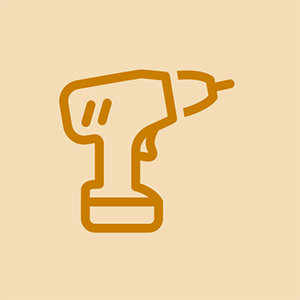Samsung Galaxy A5
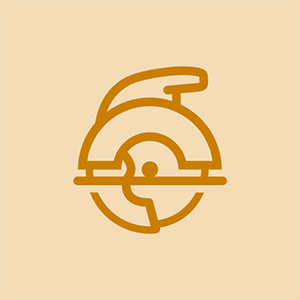
Jawapan: 97
Dihantar: 01/09/2017
Selepas mengemas kini sistem ke android v 6.0.1
Sentiasa terima mesej ralat ini semasa cuba membuat tangkapan skrin
Mesej: malangnya UI sistem telah dihentikan
Kemungkinan besar kemas kini atau masalah buruk semasa mengemas kini. Saya tidak cukup tahu mengenai perisian Android untuk mendiagnosis dengan tepat tetapi jika ini hanya bermula setelah anda mengemas kini maka tetapan semula kilang atau reflashing harus memperbaikinya.
Jangan tetapkan semula kilang ini. Cuba ini dahulu.
Pergi ke Tetapan -> Aplikasi -> Semua
Cari aplikasi 'Kamera'.
Klik 'Force Stop', kemudian klik 'Delete Data'.
cara membetulkan lampu natal yang pecah
Panggilan baik sw
Cuba xda-developer, krew hebat di sana.
Saya sudah mencuba tetapan -> aplikasi -> semua -> kamera -> paksa berhenti
Tetapi sehingga kini saya menerima mesej yang sama ketika saya cuba membuat tangkapan skrin
3 Jawapan
Penyelesaian Terpilih
penggantian bateri macbook pro pertengahan tahun 2009
 | Rep: 100.4k |
Ini mungkin ada jawapan anda saya mulakan dengan langkah 3 yang paling relevan dengan peranti anda. Semoga ini dapat membantu
Saya harap saya tidak bodoh seperti yang saya fikirkan
ini menarik
Saya sangat letih dan lapar sekarang
 | Jawapan: 1 |
Dulu saya juga menghadapi masalah yang sama dan saya sangat kesal dengan keadaan itu. Akhirnya saya telah menemui beberapa cara yang dapat membantu saya memperbaiki. Sayangnya UI sistem telah menghentikan ralat pada Android. Mereka adalah:
Kaedah 1: Nyalakan semula peranti anda
Perkara pertama yang harus anda lakukan adalah menghidupkan semula peranti anda untuk mengatasi ralat. Tidak ada yang sukar untuk melakukan kaedah ini, matikan peranti anda dan hidupkan semula apabila anda melihat logo di skrin. Selepas itu segera lepaskan kekunci Kuasa dan tekan dan tahan butang Kelantangan.
Setelah anda melihat Safe Mode di layar, lepaskan butang dan periksa apakah masalahnya diselesaikan atau tidak
Kaedah 2: Tetapkan Semula Pilihan Aplikasi
wii awak tidak akan hidupkan
• Pertama, pergi ke Tetapan> Tetapan Aplikasi / Aplikasi> Semua> ketik pada Kekunci Menu (beberapa peranti mempunyai butang tiga titik)
• Kemudian anda akan melihat pilihan yang berbeza> klik pada 'Tetapkan semula pilihan aplikasi'
• Munculan akan berlaku di mana anda harus membaca kandungan dan kemudian ketuk RESET APPS
• Akhirnya, Hidupkan semula telefon anda dan perhatikan sama ada ralat telah diperbaiki atau tidak
Kaedah 3: Lap partition Cache
Malah membersihkan partisi cache juga dapat memperbaiki ralat di atas. Anda mungkin tahu bahawa partisi ini menyimpan semua fail untuk fail sistem, pemacu, aplikasi dalam dan sebagainya. Oleh itu, untuk menyelesaikan masalah, membersihkan fail cache adalah langkah penting untuk menyelesaikan masalah.
Walau bagaimanapun, peranti yang berbeza mempunyai cara yang berbeza untuk meletakkan telefon dalam mod pemulihan. Oleh itu, anda harus memilih panduan manual peranti anda untuk memasuki mod Pemulihan dan selepas itu ikuti langkah-langkah berikut untuk memperbaiki ralat 'Sayangnya, UI Sistem Telah Berhenti'.
Apabila peranti anda berada dalam mod pemulihan, anda akan mendapat beberapa pilihan seperti gambar di bawah.
Anda harus menggunakan kekunci Volume turun untuk memilih 'Lap partisi cache'
Apabila proses selesai, ketuk ‘Reboot system’ yang merupakan pilihan pertama dalam mod pemulihan
Dengan penggunaan proses ini, semua fail yang tidak diingini akan dihapus dan ada kemungkinan anda akan kehilangan data yang berkaitan dengan aplikasi tetapi kelegaan adalah kesalahan tersebut akan diperbaiki
Kaedah 4: Nyahpasang Kemas Kini Google untuk memperbaiki ralat
Banyak pengguna melaporkan bahawa menyahpasang kemas kini Google dapat memperbaiki kesalahan tersebut. Oleh itu, anda harus memfokuskan pemasangan pada kemas kini apabila anda menghadapi ralat. Cukup pergi ke Tetapan> Pengurus aplikasi> pilih aplikasi yang dipasang> cari aplikasi Google dan ketik Nyahpasang Aplikasi.
Akhirnya, Mulakan semula peranti anda untuk memeriksa sama ada masalah itu diselesaikan atau tidak.
kemudian saya tetapkan semula android saya ke kilang
jalan penyelesaian untuk saya. selepas 3 hari masalah .uff
 | Jawapan: 1 permukaan microsoft pro 4 won t menghidupkan |
SAMSUNG Glaxy
Nota 8, saya menetapkan semula android saya ke kilang
jalan penyelesaian untuk saya. selepas 3 hari masalah .uff
Ahmed